ఈ కథనంలో, Windows 10/11లో NVIDIA CUDA (ఈ రచన సమయంలో CUDA 12) యొక్క తాజా వెర్షన్ను ఎలా డౌన్లోడ్ చేసి, ఇన్స్టాల్ చేయాలో మేము మీకు చూపుతాము. Windows 10/11లో NVIDIA CUDA యొక్క పాత వెర్షన్ని ఎలా డౌన్లోడ్ చేసి, ఇన్స్టాల్ చేయాలో కూడా మేము మీకు చూపుతాము.
విషయాల అంశం:
- Windows 10/11లో NVIDIA GPU డ్రైవర్లను ఇన్స్టాల్ చేస్తోంది
- Windows 10/11లో Visual Studio IDEని ఇన్స్టాల్ చేస్తోంది
- విజువల్ స్టూడియో IDEలో C/C++ బిల్డ్ టూల్స్ను ఇన్స్టాల్ చేస్తోంది
- Windows 10/11 కోసం NVIDIA CUDA యొక్క తాజా వెర్షన్ను డౌన్లోడ్ చేస్తోంది
- Windows 10/11 కోసం NVIDIA CUDA యొక్క పాత వెర్షన్లను డౌన్లోడ్ చేస్తోంది
- Windows 10/11లో NVIDIA CUDAని ఇన్స్టాల్ చేస్తోంది
- Windows 10/11లో NVIDIA CUDA సరిగ్గా ఇన్స్టాల్ చేయబడిందో లేదో పరీక్షిస్తోంది
- ముగింపు
Windows 10/11లో NVIDIA GPU డ్రైవర్లను ఇన్స్టాల్ చేస్తోంది
మీరు మీ Windows 10/11 కంప్యూటర్లో NVIDIA CUDAని ఇన్స్టాల్ చేసే ముందు, మీరు Windows 10/11లో NVIDIA GPU డ్రైవర్లను డౌన్లోడ్ చేసి, ఇన్స్టాల్ చేయాలి. మీకు దాని గురించి ఏదైనా సహాయం అవసరమైతే, కథనాన్ని చదవండి Windows 10/11లో NVIDIA డ్రైవర్లను ఎలా ఇన్స్టాల్ చేయాలి .
Windows 10/11లో Visual Studio IDEని ఇన్స్టాల్ చేస్తోంది
CUDA ప్రోగ్రామ్లను రూపొందించడానికి NVIDIA CUDAకి C/C++ బిల్డ్ టూల్స్ అవసరం. Windows 10/11లో, మీరు Visual Studio IDE నుండి C/C++ బిల్డ్ టూల్స్ని ఇన్స్టాల్ చేయవచ్చు. కాబట్టి, మీరు NVIDIA CUDAని ఇన్స్టాల్ చేసే ముందు Windows 10/11లో Visual Studio IDEని ఇన్స్టాల్ చేయాలి.
Windows 10/11లో Visual Studio IDEని ఇన్స్టాల్ చేయడంలో మీకు ఏదైనా సహాయం కావాలంటే, Windows 10-11లో Visual Studio IDEని ఎలా ఇన్స్టాల్ చేయాలి అనే కథనాన్ని చదవండి.
విజువల్ స్టూడియో IDEలో C/C++ బిల్డ్ టూల్స్ను ఇన్స్టాల్ చేస్తోంది
మీరు మీ కంప్యూటర్లో విజువల్ స్టూడియోని ఇన్స్టాల్ చేసిన తర్వాత మీరు Visual Studio IDEలో C/C++ వర్క్లోడ్ని ఇన్స్టాల్ చేయాలి.
ముందుగా, విజువల్ స్టూడియో IDEని తెరిచి, 'కోడ్ లేకుండా కొనసాగించు'పై క్లిక్ చేయండి.
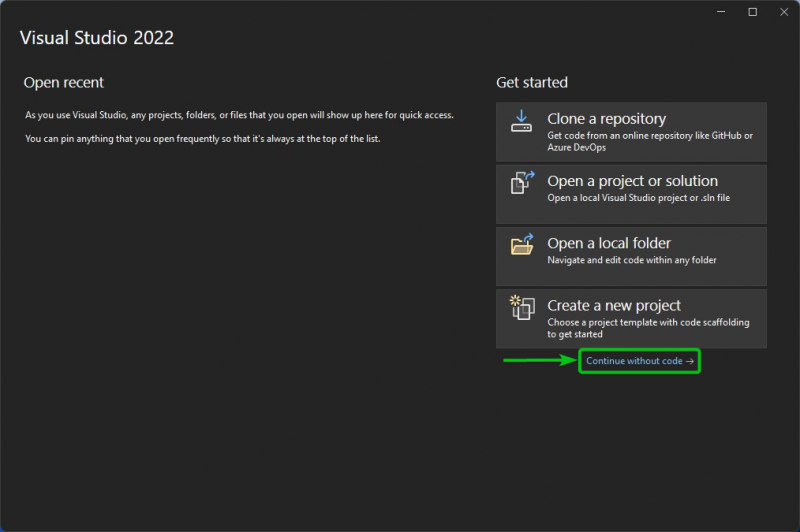
నొక్కండి ఉపకరణాలు > సాధనాలు మరియు ఫీచర్లను పొందండి...
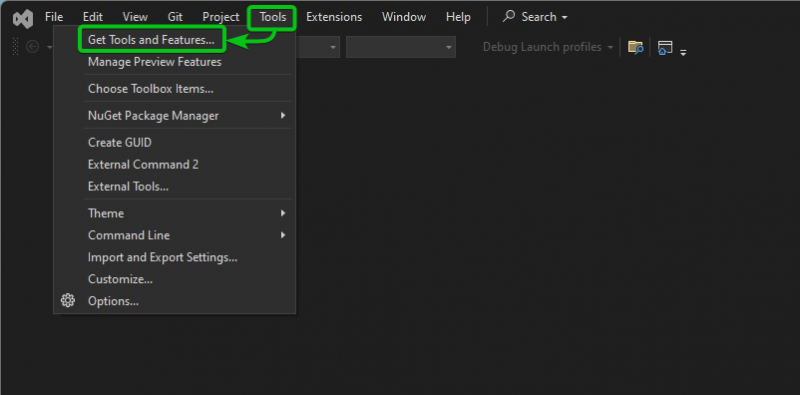
'వర్క్లోడ్లు' ట్యాబ్ నుండి, 'C++తో డెస్క్టాప్ డెవలప్మెంట్'పై టిక్ చేయండి [1] మరియు 'సవరించు' పై క్లిక్ చేయండి [2] .
గమనిక: మీరు ఇప్పటికే విజువల్ స్టూడియోలో C++తో డెస్క్టాప్ డెవలప్మెంట్ ఇన్స్టాల్ చేసి ఉంటే, మీరు ఈ దశను దాటవేయవచ్చు.
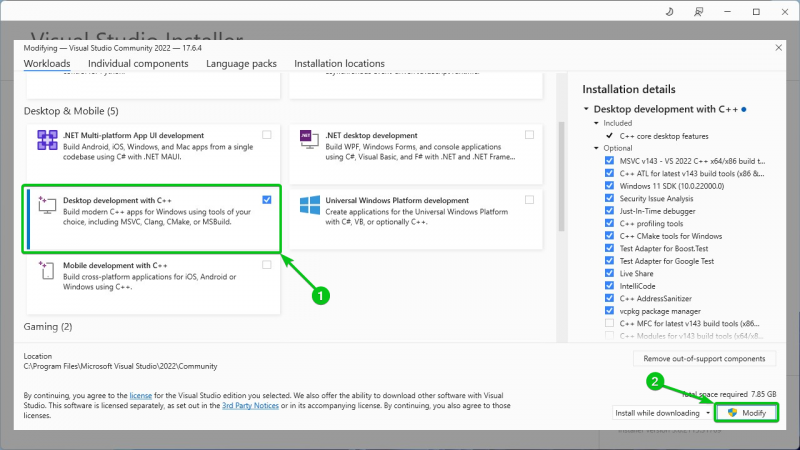
'కొనసాగించు' పై క్లిక్ చేయండి.
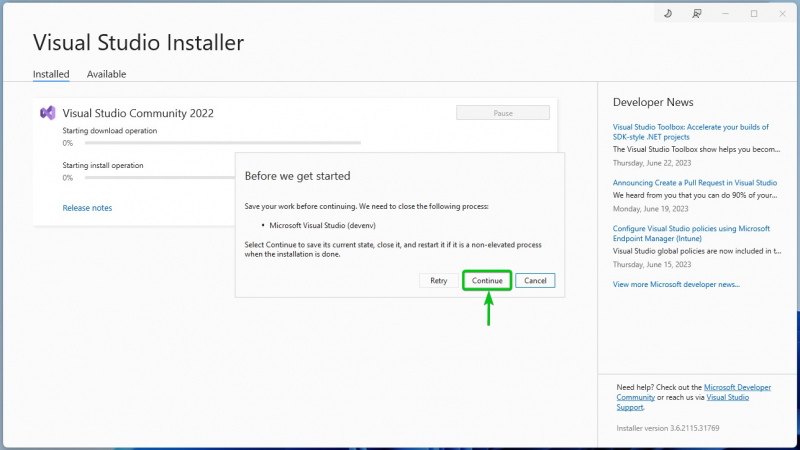
C++ పనిభారంతో డెస్క్టాప్ అభివృద్ధి విజువల్ స్టూడియోలో డౌన్లోడ్ చేయబడి, ఇన్స్టాల్ చేయబడుతోంది. ఇది పూర్తి చేయడానికి కొంత సమయం పడుతుంది.
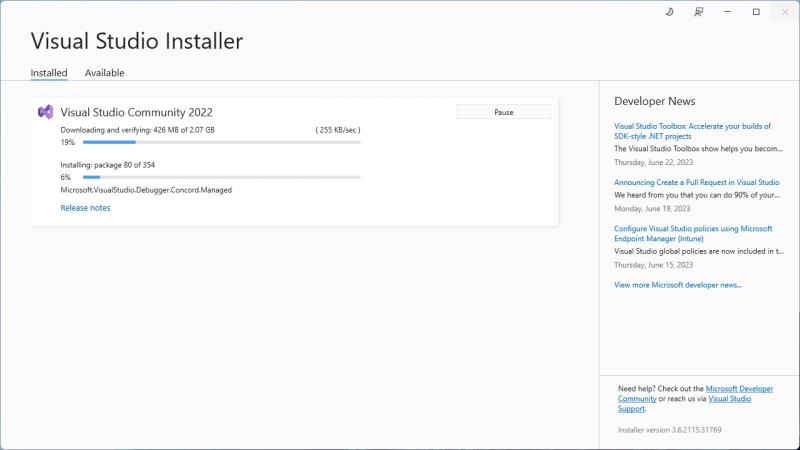
ఈ సమయంలో, C++ వర్క్లోడ్తో డెస్క్టాప్ డెవలప్మెంట్ విజువల్ స్టూడియోలో ఇన్స్టాల్ చేయబడాలి.
మార్పులు అమలులోకి రావడానికి విజువల్ స్టూడియో ఇన్స్టాలర్ విండోను మూసివేసి, మీ కంప్యూటర్ను పునఃప్రారంభించండి.
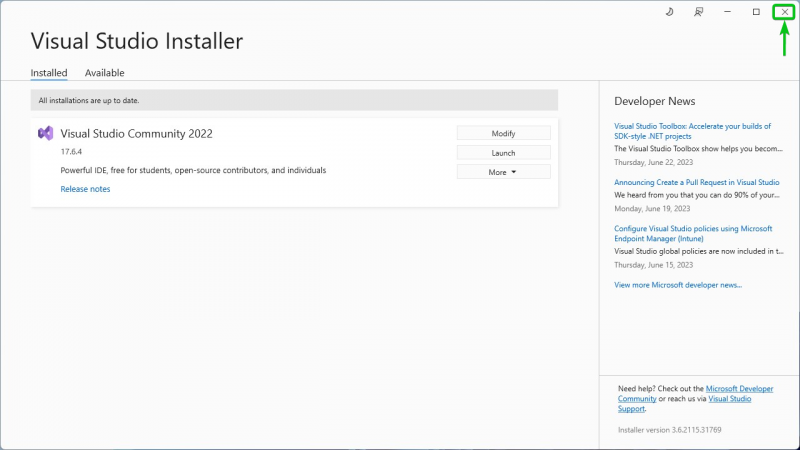
Windows 10/11 కోసం NVIDIA CUDA యొక్క తాజా వెర్షన్ను డౌన్లోడ్ చేస్తోంది
Windows 10/11 కోసం NVIDIA CUDA యొక్క తాజా వెర్షన్ను డౌన్లోడ్ చేయడానికి, సందర్శించండి https://developer.nvidia.com/cuda-downloads మీకు ఇష్టమైన వెబ్ బ్రౌజర్ నుండి.
పేజీ లోడ్ అయిన తర్వాత, 'Windows'ని ఆపరేటింగ్ సిస్టమ్గా ఎంచుకోండి [1] మరియు ఆర్కిటెక్చర్గా “x86_64” [2] . ఆపై, 'వెర్షన్' విభాగం నుండి మీరు మీ కంప్యూటర్లో ఇన్స్టాల్ చేసిన విండోస్ వెర్షన్ను ఎంచుకోండి [3] మరియు 'ఇన్స్టాలర్ టైప్' విభాగం నుండి 'exec (స్థానికం)' పై క్లిక్ చేయండి [4] .
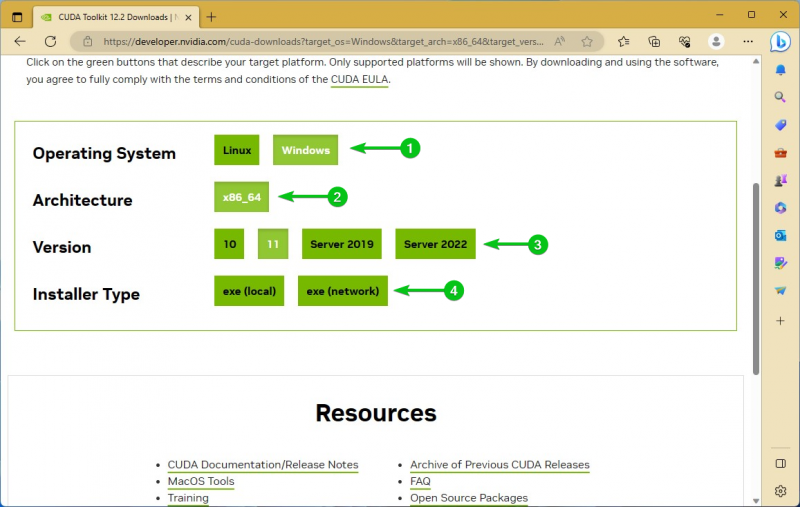
మీరు కోరుకున్న Windows వెర్షన్ కోసం మీరు NVIDIA CUDA యొక్క తాజా వెర్షన్ కోసం డౌన్లోడ్ ఎంపికను చూస్తారు. 'డౌన్లోడ్' పై క్లిక్ చేయండి.
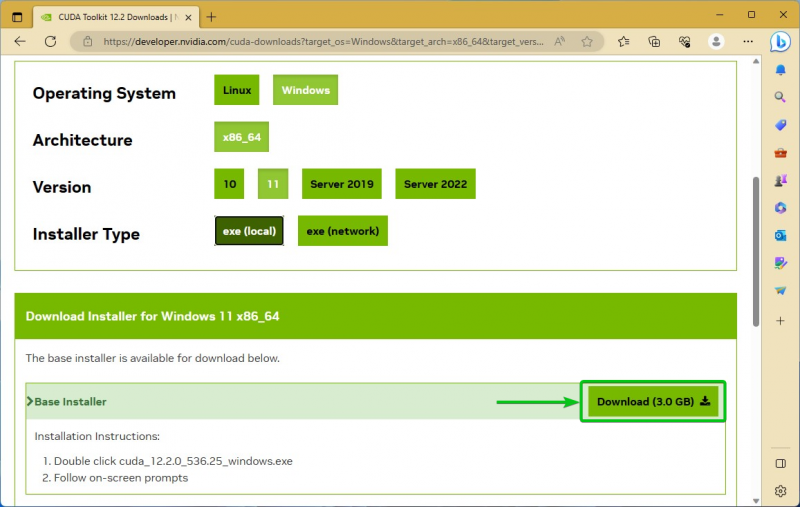
మీ బ్రౌజర్ NVIDIA CUDA ఇన్స్టాలర్ యొక్క తాజా వెర్షన్ను డౌన్లోడ్ చేయడం ప్రారంభించాలి. ఇది పెద్ద డౌన్లోడ్ మరియు పూర్తి కావడానికి కొంత సమయం పడుతుంది.
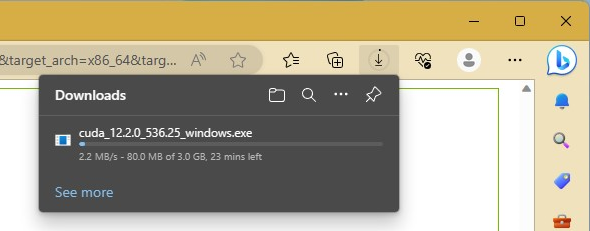
ఈ సమయంలో, NVIDIA CUDA ఇన్స్టాలర్ యొక్క తాజా వెర్షన్ డౌన్లోడ్ చేయబడాలి.
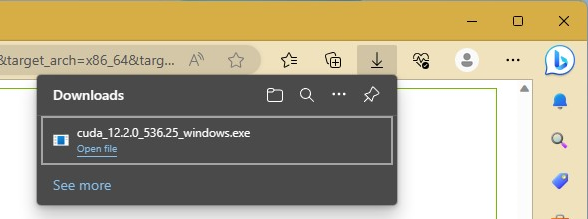
Windows 10/11 కోసం NVIDIA CUDA యొక్క పాత వెర్షన్లను డౌన్లోడ్ చేస్తోంది
Windows 10/11 కోసం NVIDIA CUDA యొక్క పాత వెర్షన్ను డౌన్లోడ్ చేయడానికి, సందర్శించండి https://developer.nvidia.com/cuda-toolkit-archive మీకు ఇష్టమైన వెబ్ బ్రౌజర్ నుండి.
NVIDIA CUDA యొక్క అన్ని మునుపటి సంస్కరణలు మీరు క్రింది స్క్రీన్షాట్లో చూడగలిగే విధంగా “ఆర్కైవ్ చేసిన విడుదలలు” విభాగంలో జాబితా చేయబడతాయి:
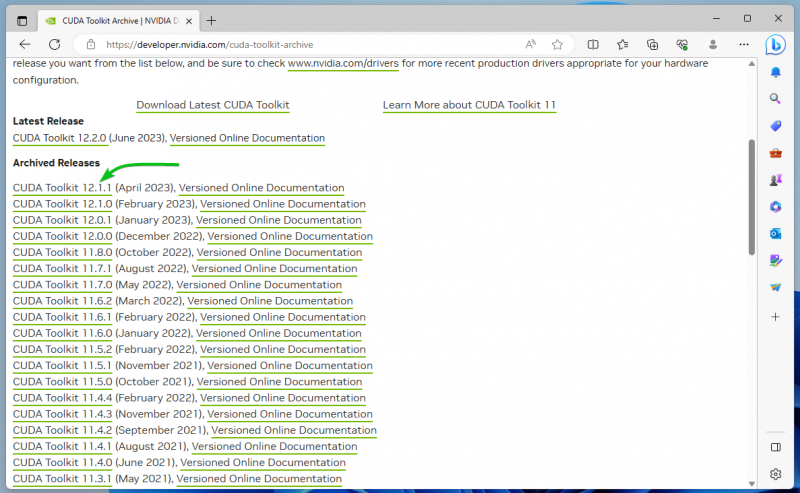
మీకు నచ్చిన NVIDIA CUDA యొక్క పాత వెర్షన్ని డౌన్లోడ్ చేయడానికి, దానిపై క్లిక్ చేయండి.
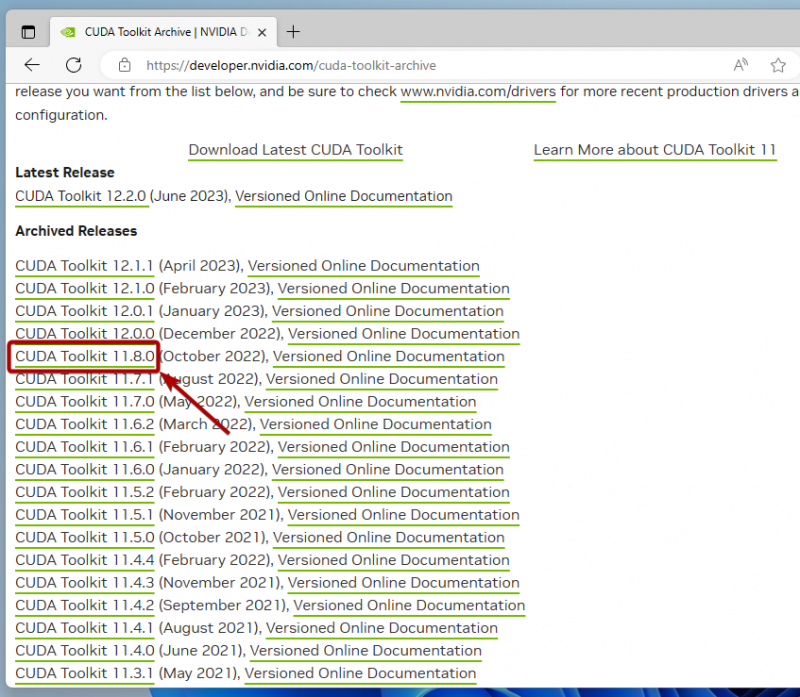
పేజీ లోడ్ అయిన తర్వాత, 'Windows'ని ఆపరేటింగ్ సిస్టమ్గా ఎంచుకోండి [1] మరియు ఆర్కిటెక్చర్గా “x86_64” [2] . ఆపై, 'వెర్షన్' విభాగం నుండి మీరు మీ కంప్యూటర్లో ఇన్స్టాల్ చేసిన విండోస్ వెర్షన్ను ఎంచుకోండి [3] మరియు 'ఇన్స్టాలర్ టైప్' విభాగం నుండి 'exec (స్థానికం)' పై క్లిక్ చేయండి [4] .
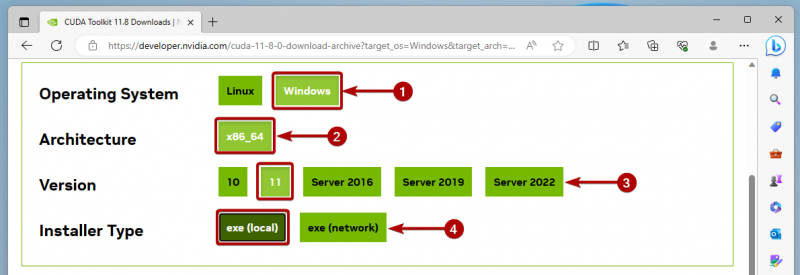
మీరు NVIDIA CUDA యొక్క కావలసిన సంస్కరణ కోసం డౌన్లోడ్ ఎంపికను చూస్తారు. 'డౌన్లోడ్' పై క్లిక్ చేయండి.
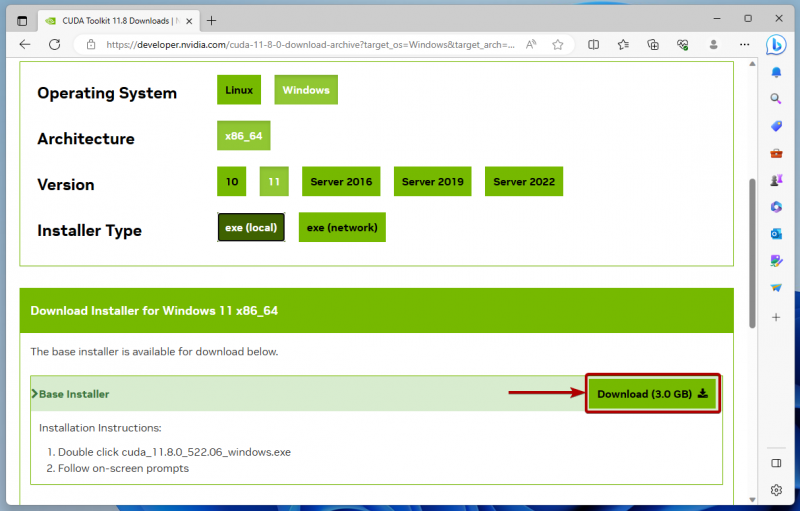
మీ బ్రౌజర్ మీకు కావలసిన NVIDIA CUDA ఇన్స్టాలర్ని డౌన్లోడ్ చేయడం ప్రారంభించాలి. ఇది పెద్ద డౌన్లోడ్ మరియు పూర్తి కావడానికి కొంత సమయం పడుతుంది.
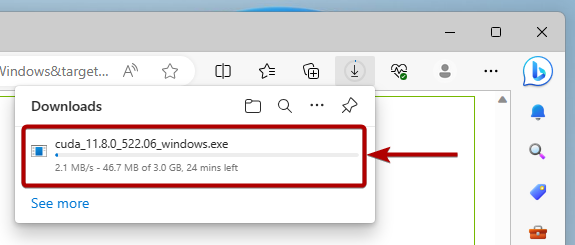
ఈ సమయంలో, మీరు కోరుకున్న NVIDIA CUDA ఇన్స్టాలర్ వెర్షన్ డౌన్లోడ్ చేయబడాలి.
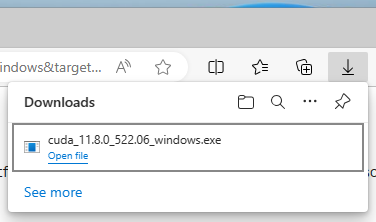
Windows 10/11లో NVIDIA CUDAని ఇన్స్టాల్ చేస్తోంది
NVIDIA CUDA యొక్క మీకు కావలసిన సంస్కరణను ఇన్స్టాల్ చేయడానికి, మీ Windows ఆపరేటింగ్ సిస్టమ్ యొక్క “డౌన్లోడ్లు” ఫోల్డర్ నుండి సంబంధిత NVIDIA CUDA ఇన్స్టాలర్పై (LMB) డబుల్ క్లిక్ చేయండి.
గమనిక: మీరు ఒకే కంప్యూటర్లో NVIDIA CUDA యొక్క బహుళ వెర్షన్లను కూడా ఇన్స్టాల్ చేయవచ్చు. మీరు బహుళ CUDA సంస్కరణలతో పని చేయవలసి వస్తే, వాటిని ఒకదాని తర్వాత ఒకటి ఇన్స్టాల్ చేయండి. ప్రక్రియలు ఈ విభాగంలో చూపిన విధంగానే ఉంటాయి.
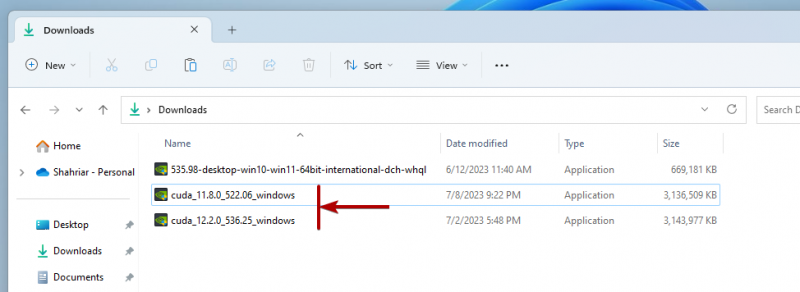
'సరే' పై క్లిక్ చేయండి.
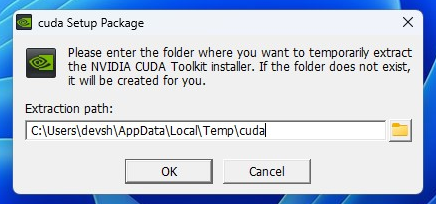
NVIDIA CUDA సెటప్ ఫైల్లు సంగ్రహించబడుతున్నాయి. ఇది పూర్తి చేయడానికి కొన్ని సెకన్ల సమయం పడుతుంది.
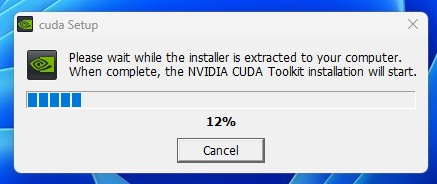
NVIDIA CUDA సెటప్ ఫైల్లు సంగ్రహించబడిన తర్వాత, మీరు క్రింది ప్రాంప్ట్ను చూస్తారు. 'అవును' పై క్లిక్ చేయండి.
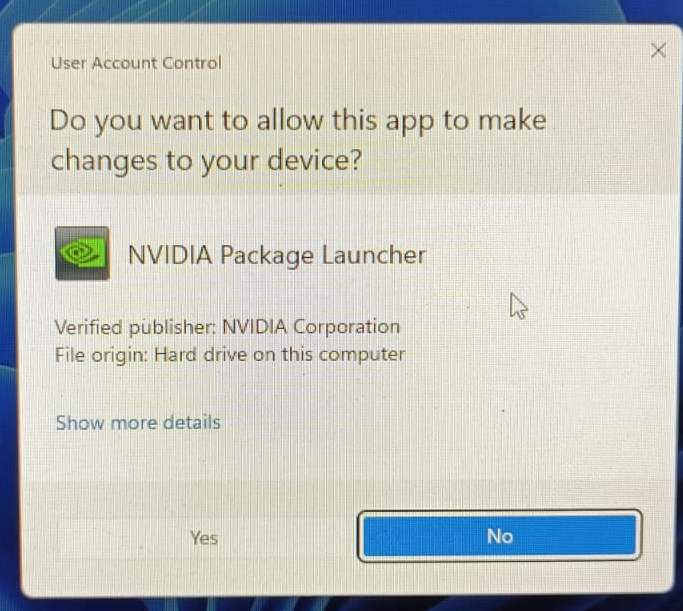
NVIDIA CUDA ఇన్స్టాలర్ ప్రారంభించబడుతోంది.

NVIDIA CUDA ఇన్స్టాలర్ ప్రారంభించిన తర్వాత, “అంగీకరించి కొనసాగించు”పై క్లిక్ చేయండి.
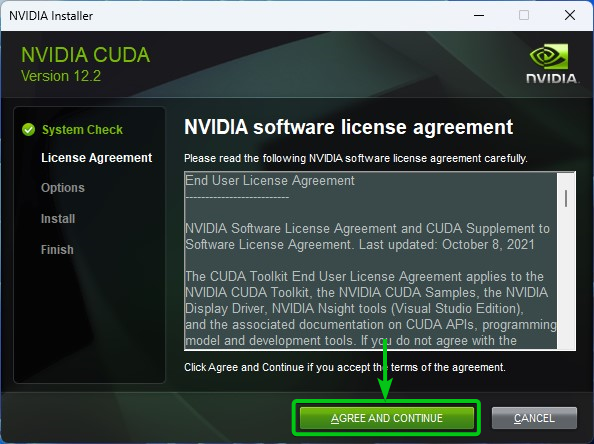
'తదుపరి'పై క్లిక్ చేయండి.
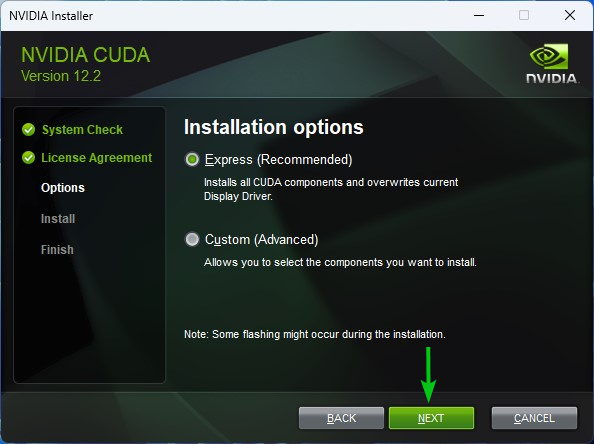
NVIDIA CUDA ఇన్స్టాల్ చేయబడుతోంది. ఇది పూర్తి చేయడానికి కొంత సమయం పడుతుంది.
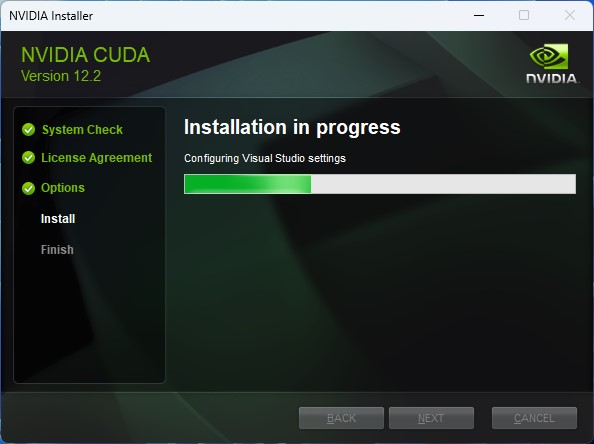
'తదుపరి'పై క్లిక్ చేయండి.
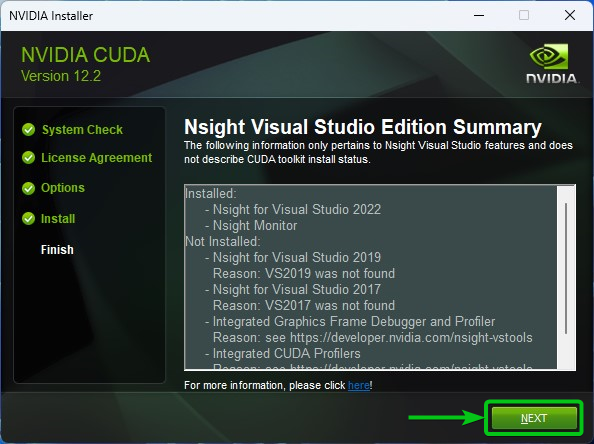
గుర్తించబడిన ఎంపికలను అన్చెక్ చేయండి [1] మరియు 'మూసివేయి' పై క్లిక్ చేయండి [2] . తర్వాత, మార్పులు అమలులోకి రావడానికి మీ కంప్యూటర్ను పునఃప్రారంభించండి.
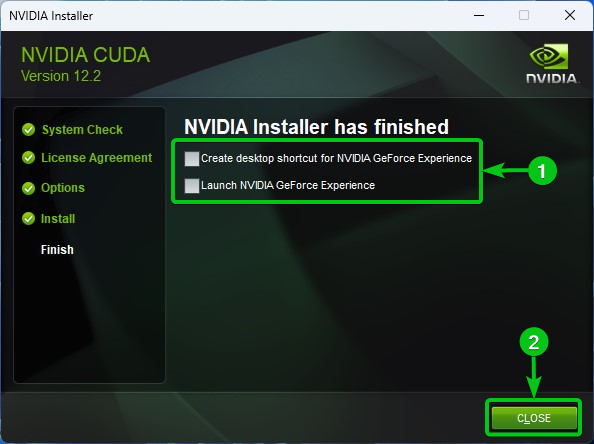
Windows 10/11లో NVIDIA CUDA సరిగ్గా ఇన్స్టాల్ చేయబడిందో లేదో పరీక్షిస్తోంది
మీ కంప్యూటర్ ప్రారంభించిన తర్వాత, టెర్మినల్ యాప్ని తెరిచి, NVIDIA CUDA పని చేస్తుందో మరియు టెర్మినల్ నుండి యాక్సెస్ చేయగలదో ధృవీకరించడానికి కింది ఆదేశాన్ని అమలు చేయండి:
$ nvcc --సంస్కరణ: TeluguNVIDIA CUDA సరిగ్గా ఇన్స్టాల్ చేయబడితే, ఆదేశం మీరు మీ కంప్యూటర్లో ఇన్స్టాల్ చేసిన NVIDIA CUDA వెర్షన్ను ప్రింట్ చేయాలి. మా విషయంలో, మేము మా కంప్యూటర్లో NVIDIA CUDA 12.2 ఇన్స్టాల్ చేసాము.
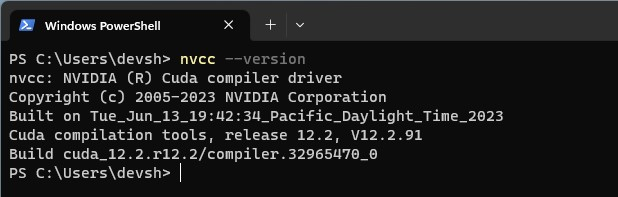
ముగింపు
Windows 10/11లో NVIDIA CUDA (ఈ రచన సమయంలో CUDA 12) యొక్క తాజా వెర్షన్ను ఎలా డౌన్లోడ్ చేసి, ఇన్స్టాల్ చేయాలో మేము మీకు చూపించాము. Windows 10/11లో NVIDIA CUDA యొక్క పాత వెర్షన్ని ఎలా డౌన్లోడ్ చేసి, ఇన్స్టాల్ చేయాలో కూడా మేము మీకు చూపించాము.